iPad-toegangscode is ingesteld om uw privacy en veiligheid te beschermen.
Als u echter de iPad-toegangscode bent vergeten of vaak op de verkeerde toegangscode hebt gedrukt, zult u merken dat uw iPad is vergrendeld.
Hoe ontgrendel je de iPad zonder wachtwoord?
Dat is wat we zullen bespreken in de volgende 4 methoden.
Blijf lezen en vind de beste oplossing om de iPad te ontgrendelen, zelfs als je geen wachtwoord krijgt.
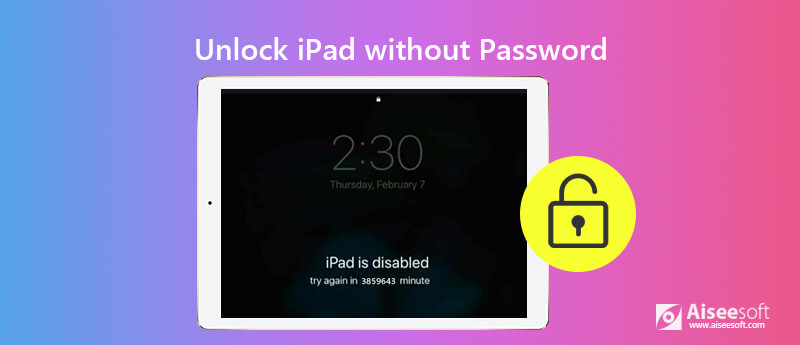
Er is geen manier om uw iPad-toegangscode te herstellen, en alles kan helpen om de uitgeschakelde iPad te ontgrendelen door het bestaande wachtwoord op de iPad te wissen.
De eenvoudigste manier om de iPad zonder wachtwoord te ontgrendelen, is met Aiseesoft iPhone-ontgrendelaar.
Dit programma is de professionele maar eenvoudig te gebruiken wachtwoordverwijderaar. Het kan de iPad ontgrendelen die is vergrendeld omdat deze vele malen een verkeerd wachtwoord heeft ingevoerd. Zelfs als u de toegangscode bent vergeten en niet met de computer hebt gesynchroniseerd met iTunes, kunt u dit programma gebruiken om de iPad te ontgrendelen.

Downloads
100% veilig. Geen advertenties.
100% veilig. Geen advertenties.
Laten we nu eens kijken hoe we de iPad zonder wachtwoord kunnen ontgrendelen.
Stap 1 Aiseesoft iPhone Unlocker downloaden
Gratis download Aiseesoft iPhone Unlocker op uw computer en start het na de succesvolle installatie. In de hoofdinterface moet u selecteren Wis toegangscode.
Stap 2 Verbind de iPad met de computer
Klik op de Start knop op deze software. Gebruik daarna de USB-kabel om de iPhone op uw computer aan te sluiten.
Stap 3 Download iPad-firmware
Bevestig uw iPad-informatie in het pop-upvenster en klik op Start. Vervolgens downloadt dit programma de bijpassende firmware voor uw iPad.
Stap 4 Ontgrendel iPad
Klik op nadat de firmware is gedownload ontsluiten, en dan verschijnt er een bevestigingsbericht en moet u invoeren 0000 om het bericht te bevestigen. Klik ontsluiten om nu uw iPad-toegangscode te wissen.
Daarna vindt u de toegangscode en worden ook andere inhoud en instellingen op de iPad gewist. Ondertussen wordt uw iPad geüpgraded naar de nieuwste versie.
Je kunt herstel iPad-gegevens van iCloud-back-up. Of je kan gegevens herstellen van iTunes-back-up.
De tweede manier om iPad zonder wachtwoord te ontgrendelen, is door iTunes te gebruiken. iTunes is niet alleen de back-uptool om uw iPad-gegevens naar de computer te synchroniseren, maar ook het hulpprogramma waarmee u de iPad kunt ontgrendelen.
Laten we nu de onderstaande stappen bekijken.
Stap 1 Voer de nieuwste iTunes uit op uw computer waarmee u de iPad hebt gesynchroniseerd. Verbind uw iPad met de computer via de USB-kabel.
Stap 2 Nadat uw iPad automatisch door iTunes is gedetecteerd, klikt u op uw iPad-pictogram en gaat u naar de Samengevat pagina.
Stap 3 Klik op de Herstel iPad knop aan de rechterkant van het paneel.
Bevestig vervolgens uw bewerking in de pop-uppagina en uw iPad wordt hersteld naar de fabrieksinstellingen.
Daarna wordt uw iPad als een nieuwe ingesteld en kunt u deze als een nieuwe activeren of de gegevens van pc / Mac, iCloud en meer herstellen.
Op deze manier wordt uw iPad ontgrendeld met alle gegevens en zijn de instellingen verdwenen.
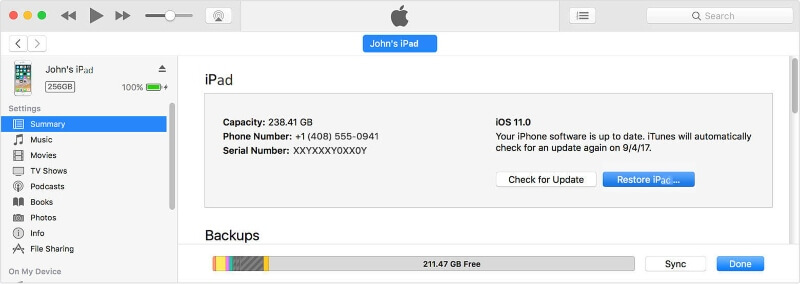
Als u het iPad-wachtwoord bent vergeten en u de iPad niet met iTunes op de computer hebt gesynchroniseerd, moet u de toegangscode invoeren om uw iPad te ontgrendelen en op de knop Vertrouwen op de iPad tikken om de computer uw iPad-gegevens te laten beheren.
Het klinkt alsof je vastzit?
Eigenlijk opent iTunes ook de deur om de iPad te ontgrendelen, zelfs als je de iPad niet op deze computer hebt aangesloten. Je kunt iPad ontgrendelen via iPad-herstelmodus door iTunes.
Stap 1 Zet de iPad in de DFU-modus
iPad met Face ID: houd de bovenste knop en een van de volumeknoppen ingedrukt totdat de uitschakelschuifregelaar verschijnt. Sleep de schuifregelaar om je iPad uit te schakelen. Verbind uw iPad met de computer terwijl u de knop Top ingedrukt houdt. Blijf de bovenste knop ingedrukt houden totdat u het herstelmodusscherm ziet.
iPad met Home-knop: Houd de zij- (of bovenste) knop ingedrukt totdat de uitschakelschuifregelaar verschijnt. Sleep de schuifregelaar om uw apparaat uit te schakelen.
Daarna sluit je je iPad aan op de computer met de USB-kabel terwijl je de Home / Top-knop ingedrukt houdt totdat je de herstelmodus ziet.
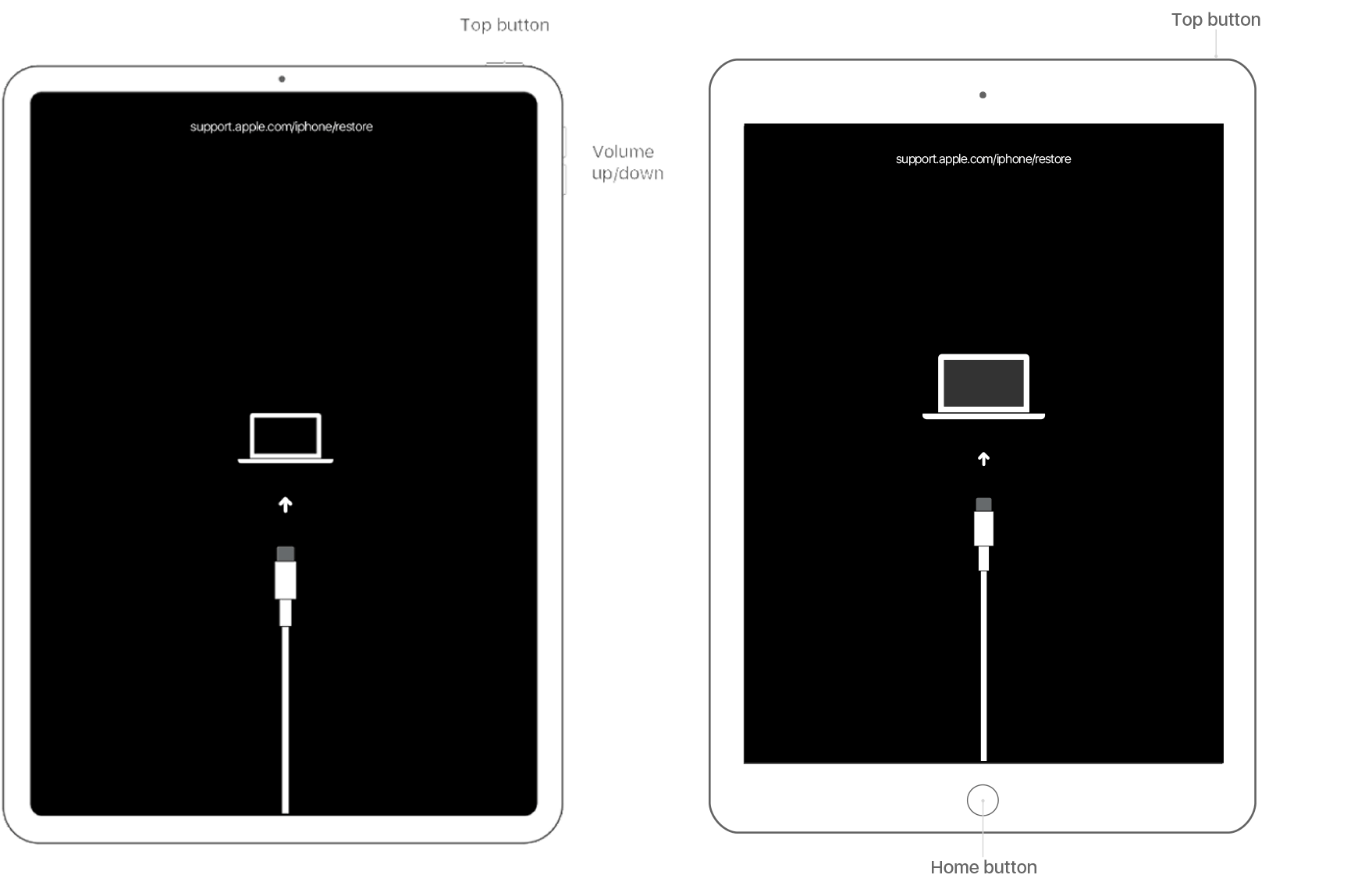
Stap 2 Ontgrendel iPad
Vervolgens detecteert iTunes uw iPad en ziet u de optie om te herstellen of bij te werken. Hier moet u Herstellen kiezen en iTunes helpt u bij het herstellen van uw iPad naar de fabrieksinstellingen en uw iPad wordt ontgrendeld.
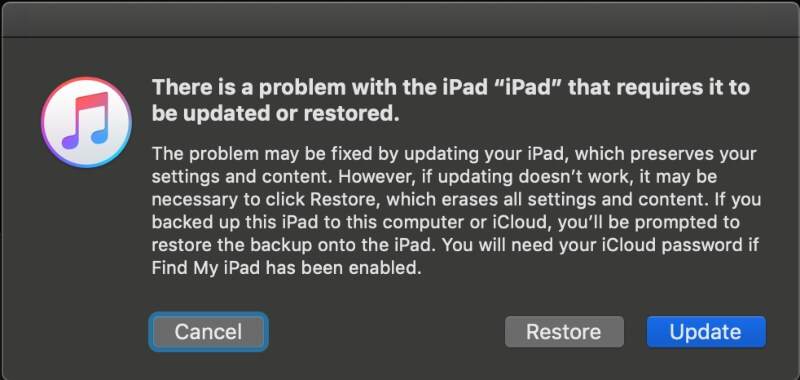
Als uw iPad tijdens het proces de herstelmodus verlaat, moet u de bovenstaande stappen herhalen om hem in de herstelmodus te zetten.
Als u het wachtwoord van de iPad niet meer weet, maar u hebt Zoek mijn iPad ingeschakeld, kunt u de iPad ontgrendelen via iCloud.
U moet ervoor zorgen dat de vergrendelde iPad is verbonden met de internetverbinding.
Stap 1 Ga naar www.icloud.com in uw computerbrowser. Log in met uw Apple ID en wachtwoord.
Stap 2 Klik Zoek iPhone. Klik bovenaan het scherm op Werkt op alle toestellen en selecteer uw iPad van de lijst.
Stap 3 Klik Wis iPad. Vervolgens worden alle inhoud en instellingen op afstand gewist, inclusief het iPad-wachtwoord. Vervolgens kunt u uw iPad ontgrendelen en instellen als een nieuwe iPad of de iPad herstellen vanuit het back-upbestand.
Is het mogelijk om een vergrendelde iPad te ontgrendelen?
Ja, het is mogelijk om de vergrendelde iPad te ontgrendelen. Hoewel er geen manier is om de iPad-toegangscode te herstellen, is het zeker dat u de vergrendelde iPad ontgrendelt door de bestaande toegangscode te verwijderen. De manier om de bestaande toegangscode te verwijderen, is door de iPad terug te zetten naar de fabrieksinstellingen.
Hoe iPad ontgrendelen zonder computer of iTunes?
Gebruik voor het ontgrendelen van een iPad zonder computer of iTunes www.icloud.com. De stappen zijn vergelijkbaar met de laatste methode in dit bericht en je hoeft je alleen maar aan te melden bij www.icloud.com door de browser op je mobiele telefoon om de iPad te ontgrendelen.
Hoe kan ik een uitgeschakelde iPad ontgrendelen zonder iCloud-wachtwoord?
Zonder iCloud-wachtwoord kunt u oplossing 1, 2 en 3 volgen om de iPad te ontgrendelen met Aiseesoft iPhone Unlocker of iTunes. Bovendien kunt u naar dit bericht verwijzen om te repareren iCloud-wachtwoord vergeten.
Conclusie
Het kan je gek maken als je de iPad-toegangscode bent vergeten, omdat je geen toegang krijgt tot je iPad. Deze pagina deelt 4 manieren om de vergrendelde of uitgeschakelde iPad te ontgrendelen via iTunes, computer en iCloud. Het maakt niet uit op welke manier u klaagt, uw iPad-gegevens en -instellingen worden gewist. Dus ontwikkel gewoon een goede gewoonte back-up iPad.
Welke oplossing is de beste om de iPad te ontgrendelen?
Nog betere oplossingen van jou?
Aarzel niet om uw opmerkingen achter te laten.
Ontgrendel iPhone / iPad
Ontgrendel iPhone zonder wachtwoord Ontgrendel iCloud-vergrendelde iPhone Hoe een gehandicapte iPhone te ontgrendelen Fabriek iPhone ontgrendelen Ontgrendel iPad zonder wachtwoord Verwijder Apple ID van de iPhone Verwijder Apple ID van iPad Verwijder de toegangscode van de iPad
Om het vergrendelde iPhone-scherm te repareren, kan het wissen van de wachtwoordfunctie u veel helpen. En u kunt ook gemakkelijk het Apple ID- of Screen Time-wachtwoord wissen.
100% veilig. Geen advertenties.
100% veilig. Geen advertenties.